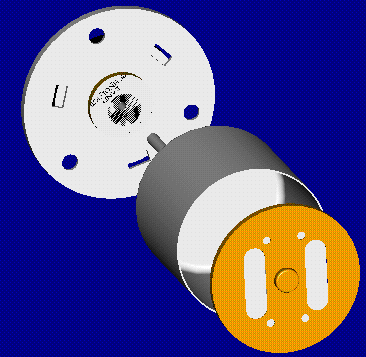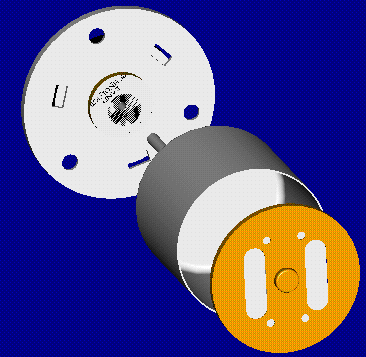PTC Creo ModelCheck Teacher: 外部参照
アセンブリ内の構成部品のフィーチャーが別の構成部品のフィーチャーを参照するときに、外部参照が作成されます。この参照は、寸法、整列またはスケッチの形で行われます。
外部参照の理由
外部参照は、以下のいずれかの理由により作成されます。
• アセンブリモードの部品上で作業している。
• 部品がアセンブリモードで作成され、スケッチャーまたは寸法用参照が、別の部品に属するフィーチャーに作成される。
• 部品のフィーチャーがアセンブリモードで再定義され、スケッチャーまたは寸法用参照が、別の部品またはアセンブリフィーチャーに属するフィーチャーに作成される。
例 : 次のアセンブリでは、グレイのカップの外側サーフェスからのオフセットエッジ参照を使用して、アセンブリ内にオレンジのディスクがアセンブリモードで作成されています。この結果、ディスクはカップへの外部参照を持つことになります。
外部参照が危険な理由
モデルに外部参照がある場合、そのモデルは別のモデルに依存することになります。これは、依存する別のモデルが存在するモデルで寸法を変更した場合、依存モデルを次に検索したときには予期しない変更が行われている可能性があることを意味します。
場合によって、外部参照を活用できますが、慎重に行ってください。外部参照の効果的な使用例として、特定の穴に常に適合するシャフトを設計する場合があります。穴がすでにアセンブリされている部品を使用して、アセンブリモードでシャフトを作成します。SKETCHER で、「エッジ使用」(Use Edge) を選択し、参照として穴のエッジを選択します。これで、シャフトの直径は穴の直径と常に等しくなります。この際、部品が別のアセンブリで再使用されないようにします。さもないと、部品の寸法が元のアセンブリに応じて変動し、予期しないことが発生することになります。
上記の例のように等しい寸法を持つ部品を作成しながら外部参照の作成を避ける場合は、以下の手順に添って実行してください。
1. アセンブリモードでオレンジディスクを作成します。
2. 「エッジ使用」(Use Edge) を使用してカップのサーフェス上にディスクの直径を設定します。
3. 部品モードか、あるいは「修正」(Modify)、「部品修正」(Modify Part) を使用してディスクを表示し、外部参照のある突起を再定義します。
4. 整列解除によって外部参照を解消し、ディスクの直径寸法を記入します。Creo Parametric によって、ディスクの直径は変更されませんが、直径に値が記入されます。
5. これで、ディスクの直径は、カップの直径と同じになりましたが、カップを参照していません。この方法の欠点は、カップの直径が変更になっても、ディスクの直径が自動的に更新されないことです。
6. アセンブリリレーションを追加して、ディスクの直径をカップの直径と同じに設定します。アセンブリリレーションを使用すると、ディスクを部品モードのセッションに取り込んで、ディスクの直径を修正できます。次にディスクがアセンブリに検索されると、このリレーションによって、ディスクの直径がカップの直径に設定されます。
外部参照を防ぐ方法
• 部品およびアセンブリには、常に、デフォルトのデータム平面を使用します。
• アセンブリモードの部品で作業をしているとき、スケッチの寸法記入および参照方法には注意が必要です。常に「順次選択」(Query Select) を使用して、同一部品上のエンティティについて寸法記入を行っていることを確認します。
• 改訂 18.0 現在、Creo Parametric にはデザインマネージャ (Design Mgr) があり、「アセンブリ」(ASSEMBLY) メニューで使用可能です。「参照制御」(Ref Control) および 「参照ビューア」(Ref Viewer) メニューオプションを使用すると、外部参照を調査し、構成部品の参照可能範囲を設定できます。
• アセンブリリレーションの使用は、外部参照を作成せずにアセンブリの寸法を駆動する効果的な方法です。